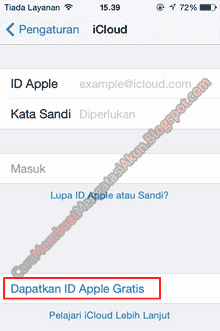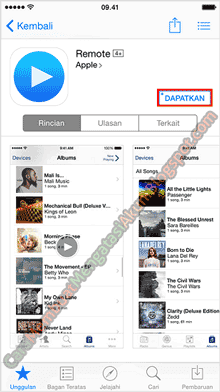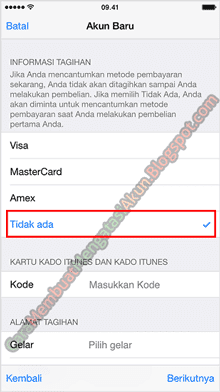Cara membuat akun ID Apple tanpa kartu kredit menggunakan iPhone, iPad, dan iPod Touch memang tidak begitu susah kalau sudah tau. Tetapi bagi yang masih bingung daftar ID Apple bisa mengikuti panduan bergambar yang kali ini akan saya bagikan.
Ini adalah tutorial untuk melengkapi cara membuat Apple ID lewat HP setelah saya bagikan cara membuat Apple ID tanpa kartu kredit melalui browser pada postingan yang lain. Karena kadang cara satu tidak berhasil saya akan memberikan pilihan lain.
Bagi pengguna baru iPhone memang sangat diperlukan pemahaman khusus dari penggunaan layanan terutama App Store, iTunes, iBooks. Karena keterkaitan dengan Credit Card untuk masalah pembayaran pembelian konten musik dan aplikasi, maka membuat akun ID Apple baru dengan kartu kredit bagi mereka yang punya sangatlah efisien.
Tetapi jika anda tidak mempunyai kartu kredit, Apple sendiri memberikan pilihan lain untuk cara daftar akun nya. Untuk user baru Apple yang mungkin baru berpindah dari smartphone Android bisa simak manfaat dari akun ID Apple pada uraian di bawah.
Manfaat ID Apple
Menggunakan ID Apple dan kata sandi yang sama pada saat kapan pun jika Anda diminta untuk Log In ke perangkat atau layanan Apple. Dengan memiliki akun ID Apple ini, Anda dapat:
Masuk ke iCloud agar data konten pribadi terus diperbarui di semua perangkat.
Masuk ke iTunes, iBooks, dan App Store untuk melakukan pembelian dan mengakses history pembelian sebelumnya.
Masuk ke iMessage dan FaceTime dengan akun ID Apple Anda yang dapat digunakan untuk menelepon dan mengirim pesan dengan teman, sahabat dan keluarga.
Masuk ke Game Center dengan ID Apple Anda untuk bermain game bersama teman dan dapat melacak pencapaian level.
Masuk dengan ID Apple Anda saat pengaturan perangkat baru.
Lihat daftar lengkap fitur dan layanan yang menggunakan account Apple ID.
Cara Membuat ID Apple Tanpa Kartu Kredit: iDevices
Tahap awal jika Anda belum punya Email. Buat email terlebih dahulu, bebas boleh menggunakan akun Gmail, Yahoo atau Hotmail. Bisa lewati tahap pembuatan email jika Anda telah memiliki akun Email dan langsung ikuti langkah-langkah daftar akun berikut:
1. Tahap pertama pilih iDevice yang ingin di gunakan, kita dapat ambil contoh pada panduan ini menggunakan perangkat iPhone.
2. Terlebih dahulu pastikan bahwa perangkat tersebut tidak sinkron dengan akun Apple ID yang aktif, jika memang ini terjadi silahkan untuk di Sign-Out terlebih dulu sampai akun tidak aktif. Sentuh Daftar ID Apple Gratis
3. Selanjutnya buka aplikasi App Store, iTunes Store, atau iBooks Store dalam perangkat iOS yang Anda gunakan.
4. Bisa pilih salah satu konten app, lagu, buku, dan video yang tidak berbayar.
Kemudian sentuh “Dapatkan” atau Download di samping item tersebut, lalu sentuh sekali lagi untuk mengunduh.
Maka pada langkah ini akan muncul pop up window yang terdapat beberapa daftar Sign In, “Use Existing Apple Id” “Create New Apple ID” dan “Cancel”.
6. Pada proses selanjutnya sentuh “Buat ID Apple Baru” / Create New Account.
7. Akan muncul tampilan halaman Term of Services Agreement. Anda bisa langsung pilih “Agree”. Selanjutnya muncul pop up window lalu ketikkan “agree”.
Langkah berikutnya isi data yang diminta pada tampilan form pendaftaran. Sesuaikan dengan keterangan data sbb:
Email: isi dengan email anda yang valid yang dapat di akses.
Password: isi dengan sandi anda, mengikuti syarat dan ketentuan minimal 8 karakter, ada angka, huruf besar, huruf kecil dan tidak boleh ada huruf, angka atau karakter khusus sama secara berturut turut sebanyak 3 kali
Verify: isi sama persis seperti kata sandi yang anda tuliskan pada kolom sebelumnya
Question: isi pertanyaan untuk pemulihan akun, Contoh: tokoh legendaris idola saya?
Answer: isi jawaban pertanyaan itu misal: Jhon Lenon
Day: isi dengan Tanggal lahir anda
Month: isikan dengan Bulan kelahiran
Year: Tahun lahir, jangan diisikan jika usia anda lebih muda dari 18 tahun.
Subscribe: OFF , sorry no need spam
Subscribe: OFF , blah blah blah
Setelah semua diisi dengan benar selanjutnya tekan Next
9. Baca dan ikuti instruksi di layar Smartphone anda. Nah pada saat inilah anda akan diminta memasukkan informasi pembayaran, pilih Tidak Ada (none).
10. Setelah semua data dan informasi lengkap sudah dimasukkan, maka Anda akan diminta verifikasi akun ID melalui email. Segera cek email masuk dan lakukan verifikasi akun ID Apple ini agar dapat mulai menggunakannya.
Selamat anda telah berhasil membuat akun ID Apple tanpa kartu kredit dengan iDevices. Kalau semua proses telah dilakukan dengan benar, Insyallah akan berjalan dengan lancar. Semoga terbantukan dengan tutorial cara buat akun pada blog ini. Salam.!